WIN8如何设置按F8进入安全模式
Win8/win10系统想进入安全模式就不是太容易的事了。之前的Win7和XP等系统可以通过在开机时按F8进入安全模式选择菜单。有什么方法可以设置让Win8/win10系统按F8直接进入安全模式菜单。下面小编向大家介绍让Win8/win10系统通过这种老办法按F8进入安全模式的方法,只不过初次设置要稍微走一些“弯路”。
WIN8如何设置按F8进入安全模式
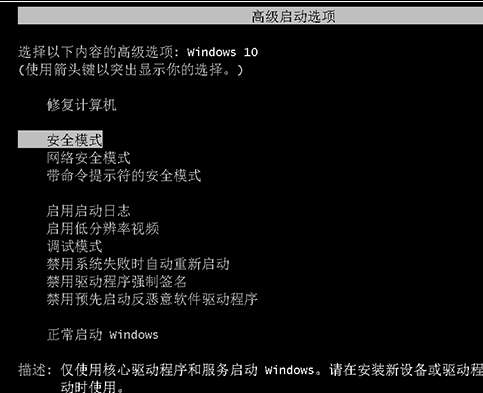
具体方法如下:
1、利用Win10镜像(下载地址见文末)和软媒魔方(点击下载)的U盘启动或光盘刻录制作一个Win10启动U盘或光盘;
2、利用上述制作好的介质启动电脑至下图界面;

3、不要点击界面任何功能,直接按shift+F10打开命令提示符;
4、执行如下命令(注意留空格):
bcdedit /set {default} bootmenupolicy legacy

5、重启电脑即可在开机画面(微软蓝色logo)前按F8进入安全模式选项菜单(如第一幅插图)
虽然这种方式稍显麻烦,但总算是可以救急。而且如果你的电脑并未开启“快速启动”,那么这项设置“一劳永逸”,今后想在开机进入安全模式就可以直接按F8,而不必非要进入系统之后再设置。
6、如果想恢复到默认的状态,可以在管理员模式下的“命令提示符”运行如下命令进行恢复:bcdedit /set {default} bootmenupolicy standard
8、然后再次开启“快速启动”即可。
让Win8/win10系统按F8直接进入安全模式菜单的设置方法全部分享给大家了,以后开机直接按F8可以直接进入安全模式解决问题了
WIN8进入安全模式的方法相关文章:
1.Win8无法开机时进入安全模式的方法
2.Win8.1安全模式怎么进入
3.win8系统两种安全模式相互切换的方法
4.在双系统下进入安全模式的方法
5.Win10进入安全模式的快捷键是什么

WIN8如何设置按F8进入安全模式的评论条评论